
随着计算机技术的不断发展,U盘启动盘已成为系统安装、维护和修复的重要工具。尤其是在使用Windows 7系统的用户中,制作一个功能齐全的U盘启动盘,可以极大地方便系统的安装与故障排查。本文将详细介绍在中国地区,如何制作win7系统的U盘启动盘,帮助广大用户顺利完成相关操作。
一、准备工作
首先,需要准备一只容量在8GB及以上的U盘,并备份U盘中的重要数据,因为制作启动盘的过程中会格式化U盘,从而导致数据丢失。其次,需要准备一份完整的Windows 7系统镜像文件(ISO格式),目前在中国的微软官方网站或者授权渠道都可以下载正版镜像。最后,需要一台已经正常运行的电脑,用于制作U盘启动盘。
二、所需工具
制作win7系统的U盘启动盘,常用的工具软件主要有两种:一是微软官方的Windows USB/DVD Download Tool,二是更为专业常用的第三方工具如Rufus。两者各有优劣,微软工具操作简单且兼容性较好,而Rufus支持更多格式和功能,适合有一定基础的用户。
三、制作步骤
1. 使用Windows USB/DVD Download Tool制作启动盘
(1)下载并安装Windows USB/DVD Download Tool,可以在微软官方网站或其他可信网站下载官方版本。
(2)启动程序后,选择准备好的Windows 7 ISO镜像文件。
(3)选择“USB设备”作为安装介质。
(4)插入U盘,程序会自动识别,点击“开始复制”,软件将自动格式化U盘并刻录镜像。
(5)完成后,U盘即成为Windows 7的启动盘,可用于系统安装或修复。
2. 使用Rufus制作启动盘
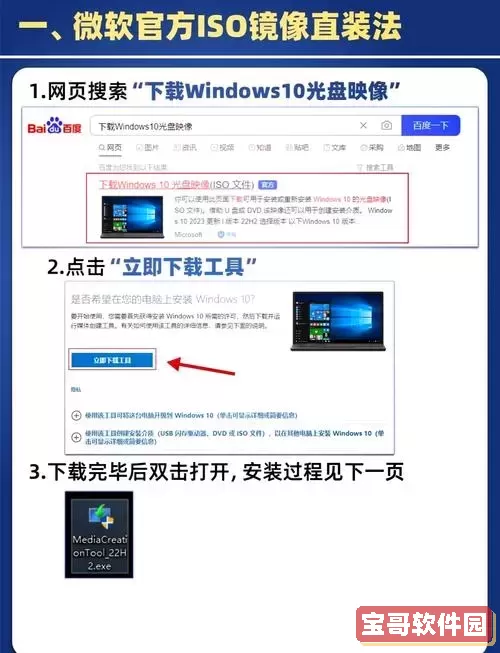
(1)访问Rufus官网,下载最新版Rufus工具。
(2)插入U盘,打开Rufus,会自动检测到U盘设备。
(3)在“启动选择”中选择“磁盘或ISO映像”,然后选择Windows 7的ISO文件。
(4)分区类型建议选择“MBR”,目标系统选择“BIOS或UEFI”,这样兼容性更高。
(5)点击“开始”,Rufus会提醒将格式化U盘,确认后开始写入ISO镜像。
(6)等待过程完成,制作成功后U盘即成为Windows 7启动盘。
四、注意事项
1. 在选择ISO镜像时,建议使用官方或正版渠道下载,避免使用来历不明的镜像文件,防止病毒感染或系统不稳定。
2. 制作启动盘时,务必备份U盘里的重要数据。制作过程涉及格式化,数据不可恢复。
3. 根据电脑主板的BIOS设置,启动U盘时可能需要进入BIOS界面更改启动顺序,或者使用启动快捷键选择U盘启动。
4. 对于较新的电脑,可能采用UEFI启动模式,这时应选择支持UEFI的制作方式和分区格式。
5. 建议使用速度较快的U盘,避免安装过程中因读取速度慢而造成闪退或卡顿。
五、总结
通过以上步骤,用户可以轻松在Windows 7环境下制作一个功能完整的U盘启动盘。这不仅方便了系统的快速安装,也提升了系统维护的效率。随着技术的发展,Windows 7虽然已逐渐退居二线,但在中国地区,尤其是一些办公或特定环境中仍有广泛应用。掌握制作启动盘的方法,对于日常电脑维护和故障修复都有非常重要的意义。希望本文能够帮助大家顺利完成win7系统U盘启动盘的制作任务。